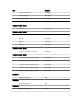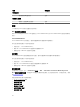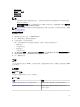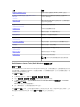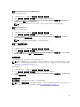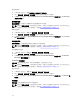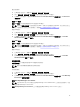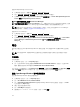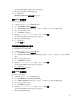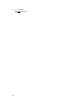Users Guide
工作 說明
啟動 Dell 遠端存取主控台 啟動代理程式型探索的 DRAC 的 DRAC 主控台。
在 X64 位元管理伺服器上啟動 Dell License
Manager
在執行 64 位元作業系統的管理系統上啟動 Dell
License Manager
。
清除 ESM 記錄 備份內嵌系統管理 (ESM) 記錄的內容,並清除所選系
統的
ESM 記錄檔案。
啟動 Remote Desktop 啟動所選系統的遠端桌面。
檢視電源狀態 檢查系統的整體電源狀態。
強制關閉電源 關閉系統電源,但不關閉作業系統。
重新啟動電源 關閉電源,稍後重新開啟電源。
溫和關閉電源 先關閉作業系統,再關閉系統電源。
Power On (電源開啟) 開啟系統電源。此選項只能在系統電源關閉時使用。
電源重設 關閉系統電源,然後再開啟。
開啟 LED 識別 開啟所選系統的 LED 識別 255 秒。
關閉 LED 識別 關閉所選系統的 LED 識別。
取得保固資訊 取得所選系統的保固資訊。
註: 需有可用的網際網路連線才能取得保固資
訊。
Dell Windows Server Tasks (Dell Windows 伺服器工作)
清除 ESM 記錄
Server Administrator Embedded Server Management (ESM) 記錄,亦稱為硬體記錄,記錄硬體所產生的所有
系統事件清單,例如錯誤修正碼 (ECC)、系統重設和開機,以及刺探閾值變更等。您可以在硬體發生錯誤,或
系統無法正常運作時參考此記錄。
執行清除 ESM 記錄工作:
1. 在 OpsMgr 主控台中,瀏覽 Dell 圖表檢視、狀態檢視或警示檢視。
2. 在任一圖表檢視、狀態檢視或警示檢視中的警示裡選取所需的 Dell 系統。
3. 在 Tasks (工作) 窗格中,選取 Dell Windows Server Tasks (Dell Windows 伺服器工作) → Clear ESM
Logs (
清除 ESM 記錄)。
Run Tasks (執行工作) 視窗隨即顯示。
4. 按一下 Run (執行),以清除所選裝置的 ESM 記錄。
執行清除 ESM 記錄工作時,工作執行畫面只會顯示工作初始化的結果。例如,即使 ESM 記錄並未清除,工作
執行畫面仍可能顯示成功的結果,以表示清除 ESM 記錄這項工作已成功初始化。
24